Editor X:デザインライブラリを作成・管理する
読了時間:5分
Editor X は、代理店とフリーランサー向けの新しいプラットフォームである Wix Studio に移行します。Wix Studio について
アカウント内の Editor X サイトで、いつでも使用可能なアセットを含むデザインライブラリを作成しましょう。カラーパレット、タイポグラフィスタイル、デザインされたセクションを保存できるので、デザインプロセスを高速化するのに最適なツールです。
こちらをご参照ください:
新しいデザインライブラリを作成する
必要な数のライブラリを作成します。サイト、スタイル、ニーズに合った分類ごとにライブラリを作成できます。
新しいライブラリを作成する方法:
- デザインライブラリにアクセスします:
- エディタ左上で「追加」アイコンをクリックします。
- 左側で「デザインアセット」を選択します。
- 「デザインライブラリ」
 をクリックします。
をクリックします。 - ドロップダウンメニューから「デザインライブラリを管理」を選択します。
- 「デザインライブラリを作成 / 新規デザインライブラリ」をクリックします。
- 現在作業中のサイトから含めるアセットを選択します:
- タイポグラフィ
- カラースタイル
- デザインアセット
- 「作成」をクリックします。
- 「ライブラリ名」下にライブラリの名前を入力します。
- (オプション) 「チームのアクセスを許可する」トグルをクリックして、ライブラリをチームメイトに表示します。
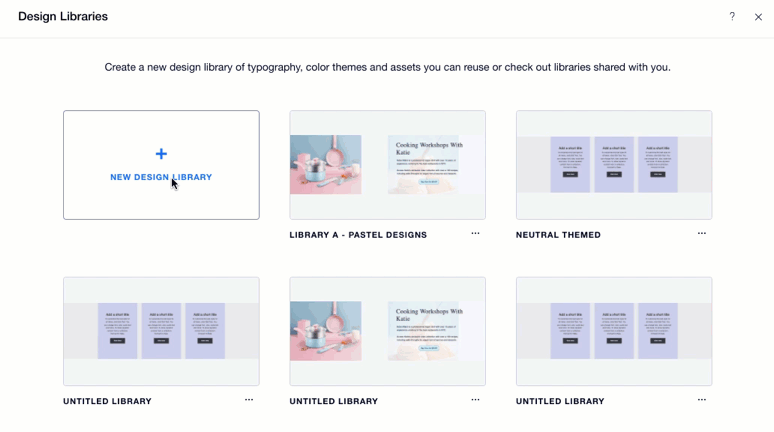
アセットをデザインライブラリに保存する
Editor X サイトのデザインアセットをアカウントに保存できます。すべてのライブラリには、色とタイポグラフィのスタイルが 1セットと、デザインされたセクション用の無制限のスペースが含まれています。
タイポグラフィとカラースタイルを保存する方法:
- 保存したいアセットにアクセスします:
- タイポグラフィスタイル:スタイルマネージャー
 を開き、「タイポグラフィ」をクリックします。
を開き、「タイポグラフィ」をクリックします。 - カラスタイル:スタイルマネージャー
 を開き、「色」をクリックします。
を開き、「色」をクリックします。
- タイポグラフィスタイル:スタイルマネージャー
- 「デザインライブラリ」
 をクリックします。
をクリックします。 - 「カラー / タイポグラフィをライブラリに保存」を選択します。
- ドロップダウンメニューから該当するライブラリを選択します。
- 「保存」をクリックします。
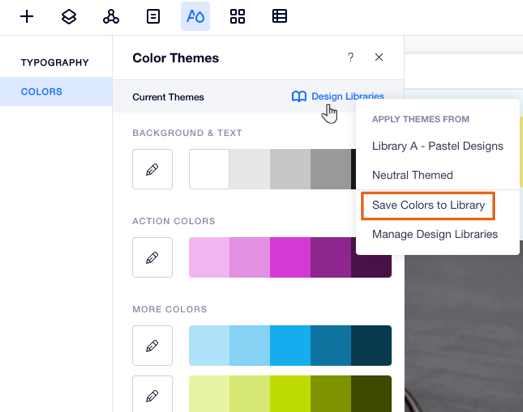
デザインしたアセット(セクション)を保存する方法:
- 「追加」パネル
 を開きます。
を開きます。 - 「デザインアセット」をクリックします。
- 単一のアセットを保存するか、すべてのアセットを保存するかに応じて、以下の手順に従います:
単一のアセット
すべてのアセット
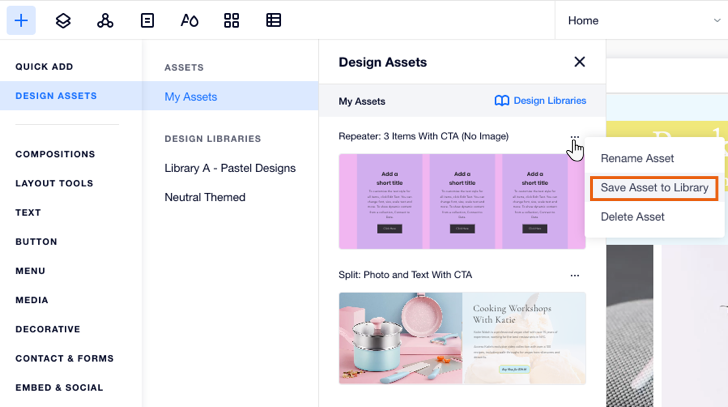
デザインライブラリを表示・管理する
作成したライブラリでも、チームと共有しているライブラリでも、すべてのライブラリを 1か所で確認できます。ライブラリを開いて内容を確認したり、ライブラリを複製したり削除したりできます。
ライブラリを表示・管理する方法:
- エディタ上部にある「ツール」をクリックします。
- 「デザインライブラリ」を選択します。
- 該当するライブラリ横の「もっと見る」アイコン
 をクリックします。
をクリックします。 - オプションを選択
- デザインライブラリを開く
- 複製
- 削除
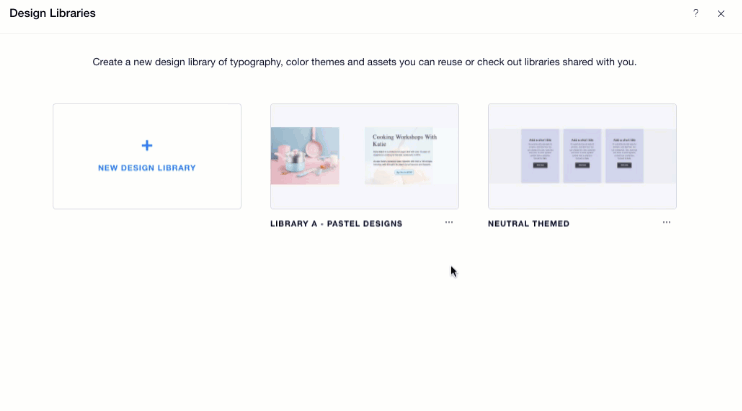
チームとしてライブラリ使用する
デザインライブラリは、アカウント内の Editor X サイトからアセットを保存して再利用できるため、チームワークに最適なツールです。ライブラリを作成する際、チームと共有するか、非公開にするかを選択できます。
ライブラリの作成中に、チームと共有するか、非公開にするかを選択できます。
詳細はこちら
公開ライブラリに加えた変更は、チームの他のメンバーにも影響します。たとえば、公開ライブラリを削除すると、アカウント所有者を含むチーム全体から削除されます。ただし、削除されたライブラリのアセットをすでに適用している場合、それらはサイトから削除されません。
チームアカウントをお持ちでない場合:
チーム管理アカウントを設定して、チームメイトと共同作業を行い、デザインライブラリを共有しましょう。詳細はこちらをご覧ください。